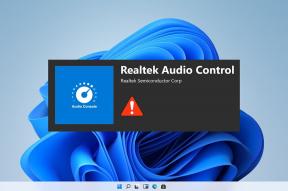Rensa cache, historik och surfa privat på Safari på iPhone
Miscellanea / / December 02, 2021

Men trots vikten av vad den obligatoriska standardwebbläsaren på iPhone representerar, håller Safari fortfarande din webbhistorik som standard tillgänglig för alla som har tillgång till den. Tack och lov innehåller Safari också ett alternativ för att manuellt rensa cacheminnet, webbläsardata och cookies. Sedan iOS 5 innehåller Safari också möjligheten att surfa privat på webben.
Låt oss ta en titt på båda dessa alternativ och hur du aktiverar dem på din iPhone, iPad eller iPod Touch.
Privat surfning på Safari på iPhone
Privat surfning låter dig surfa i Safari utan att någon av din privata information avslöjas för någon webbplats. Dessutom kommer Safari inte att registrera någon av din webbhistorik eller autofyll information när
Privat internetsurfning är aktiverat. Så här aktiverar vi det.Steg 1: Knacka på Inställningar > Safari och scrolla ner. Under Integritet, vrid Privat internetsurfning växla På.


Steg 2: Öppen Safari. Du kommer att märka att istället för den blå eller grå Safari-adressen och verktygsfälten är webbläsaren nu svart. Detta indikerar det Privat internetsurfning är aktiverat och ingen av din surfaktivitet kommer att registreras.

Rensa historik, cookies och cache på Safari på iPhone
Dessa alternativ är särskilt användbara om du av någon anledning ska lämna över din telefon till någon annan och aldrig har använt den Privat internetsurfning innan. Genom att rensa all din webbhistorik och alla cookies kommer personen som använder Safari nästa att uppleva det som om iPhone var ny. Och om inte den andra personen använder samma alternativ efter att ha surfat, kommer du att kunna se deras webbhistorik. 😉
Steg 1: Knacka på inställningar >Safari och scrolla ner. Under Sekretess, tryck på båda Rensa historik och Rensa cookies och data. Välj att ta bort båda om du är säker på det. Glöm inte att all din webbhistorik kommer att raderas, och vissa webbplatser som behöver cookies för att fungera kommer att behöva ladda ner dem till din enhet igen.




Gjort! Med antingen Privat internetsurfning aktiverat under surfning eller med alla dina data och cookies raderade efter att ha gjort det, Safari kommer alltid att förbli ren och snabb, precis som dagen då du först köpte din iPhone.